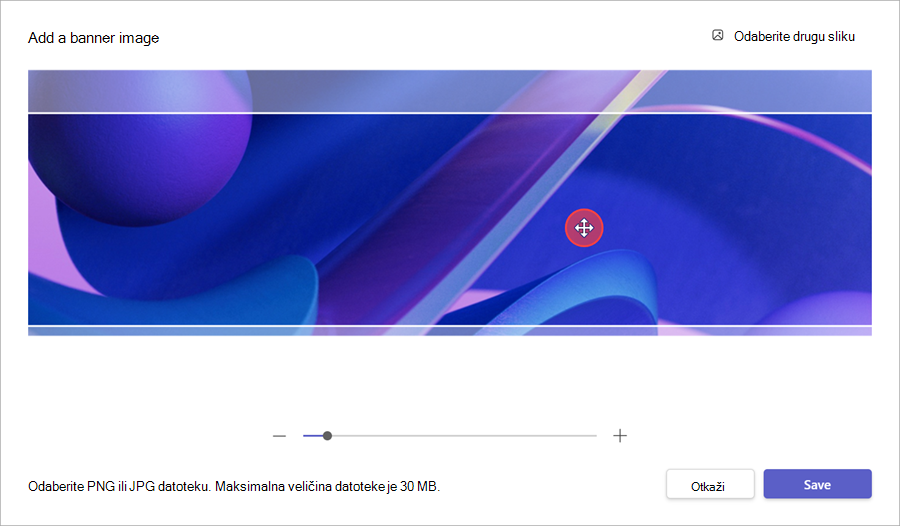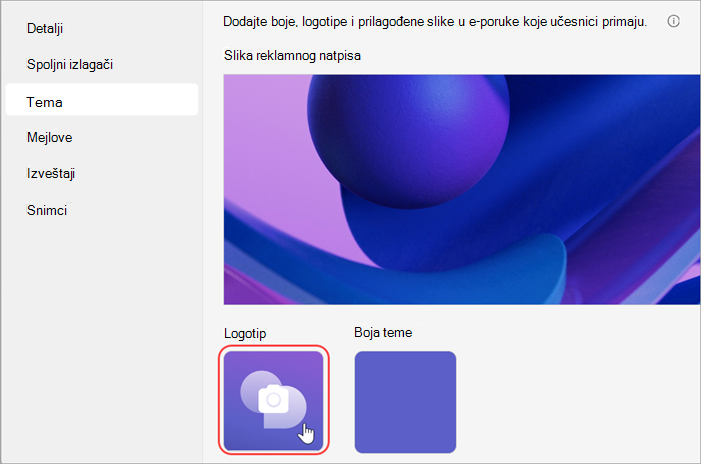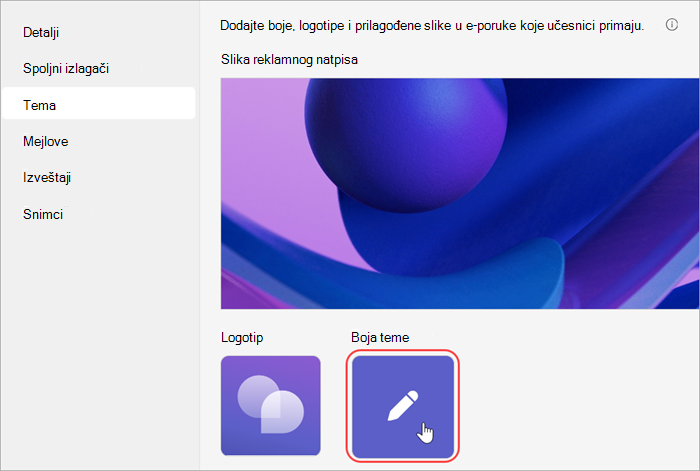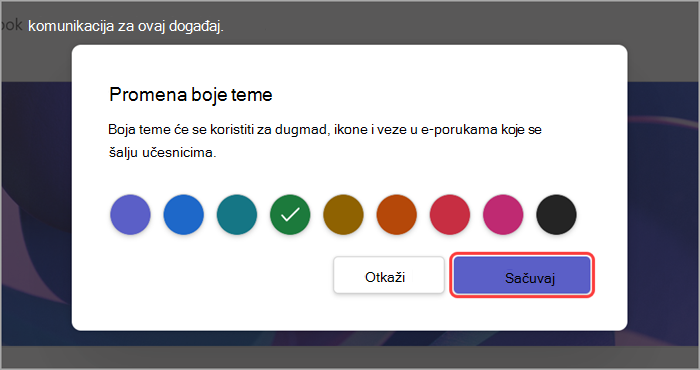Prilagođavanje većnice u usluzi Microsoft Teams
Pružite učesnicima brendirano, prilagođeno iskustvo sa temom gradske skupštine. Dodajte slike preduzeća, reklamne natpise i još mnogo toga.
Napomena: Ako je događaj već objavljen, promene teme će se pojaviti u budućim e-porukama.
Prilagođavanje korporativnog skupa
Da biste prilagodili skupštinu grada:
-
Izaberite stavku Kalendar
-
Otvorite postojeću većnicu ili kreirajte novu.
-
Izaberite stavku Tema.
Add a banner image
Slike banera će se prikazati e-poruke u gradskoj skupštini koje vode do događaja. Zadržite podrazumevani reklamni natpis u usluzi Teams ili dodajte prilagođenu sliku.
Da biste dodali prilagođenu sliku reklamnog natpisa:
-
Izaberite stavku Kalendar
-
Otvorite postojeću većnicu ili kreirajte novu.
-
Izaberite stavku Tema > Reklamni natpis.
-
Izaberite stavku Promeni sliku
-
Otvorite sliku koju želite da koristite.
-
Zumirajte i postavite sliku u alatki za izrezivanje. Reklamni natpis će se prikazati kao što je prikazano.
-
Izaberite stavku Sačuvaj.
Savet: Za prilagođene slike reklamnog natpisa koristite sliku najmanje 920x230 px.
Dodavanje logotipa
-
Izaberite stavku Kalendar
-
Otvorite postojeću većnicu ili kreirajte novu.
-
Izaberite stavku Tema > logotip.
-
Izaberite stavku Logotip
-
Izaberite stavku Odaberite drugu sliku
-
Otvorite sliku koju želite da koristite.
-
Zumirajte i postavite sliku u alatki za izrezivanje. Logotip će biti prikazan kao što je prikazano.
-
Izaberite stavku Sačuvaj.
Savet: Za prilagođene slike logotipa koristite sliku najmanje 280x280 px.
Promena boje teme
Zadržite podrazumevanu boju Tema usluge Teams ili odaberite drugu da biste prilagodili dugmad događaja, ikone i veze e-pošte poslate učesnicima.
Da biste promenili boju teme:
-
Izaberite stavku Kalendar
-
Otvorite postojeću većnicu ili kreirajte novu.
-
Izaberite stavku > tema u
-
Odaberite boju i izaberite stavku Sačuvaj.